



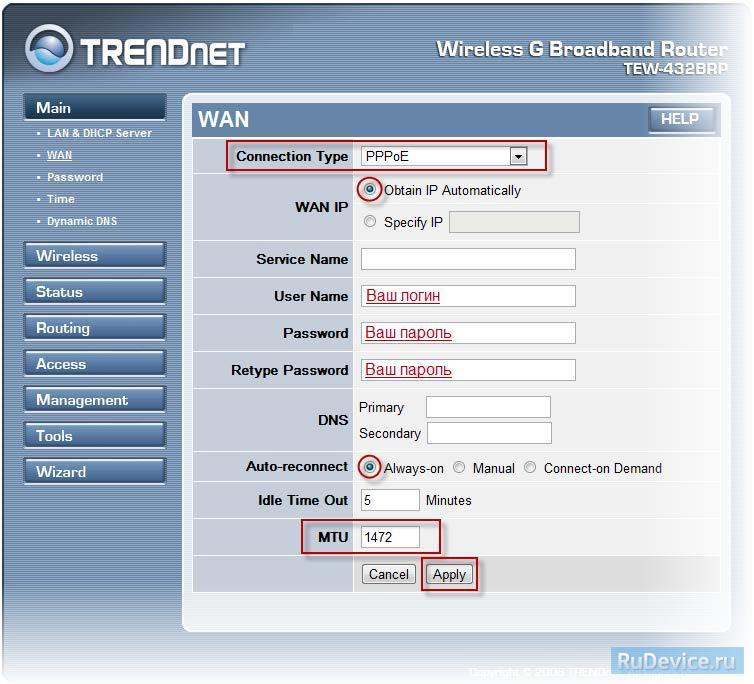




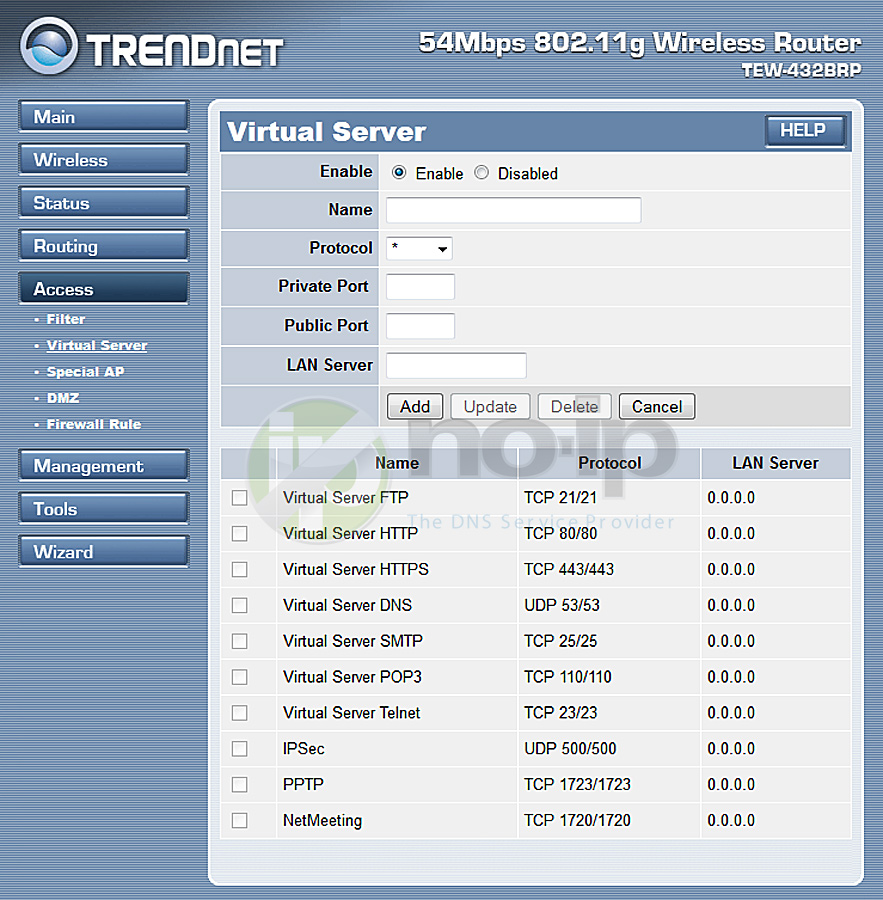

 Рейтинг: 4.4/5.0 (1883 проголосовавших)
Рейтинг: 4.4/5.0 (1883 проголосовавших)Категория: Инструкции
Подключите Ethernet-кабель к любому из портов LAN, расположенных в задней части маршрутизатора, после чего второй конец кабеля подсоедините к порту LAN сетевого адаптера на вашем компьютере, а сетевой кабель провайдера подключите к порту WAN на маршрутизаторе.
Настройте сетевую плату. Для этого нажмите на кнопку «Пуск», далее выберите пункт «Панель управления», после чего перейдите в раздел «Сетевые подключения» и откройте окно свойств подключения по локальной сети, кликнув на значке правой кнопкой мыши и выбрав пункт «Свойства». Далее выделите «Протокол интернета (TCP/IP)» и нажмите на кнопку «Свойства» под списком компонентов, используемых подключением. В открывшемся окне выберите «Получить DNS-сервера автоматически» и «Получить IP-адрес автоматически», после чего подтвердите изменения нажатием «ОК».
Для того чтобы настроить маршрутизатор TRENDnet через веб-интерфейс вашего провайдера, запустите браузер и введите в адресной строке нужный адрес (например, у провайдера «ГОРКОМ» адрес 192.168.10.1), после чего в окне ввода персональных данных введите «admin» (без кавычек) в оба поля, установите галочку напротив «Сохранить пароль» и нажмите «ОК».
Для того чтобы настроить подключение к провайдеру, в открывшемся окне в браузере выберите меню «MAIN» и подменю «Wan», нажмите на кнопку «Clone MAC Address», для того чтобы скопировать MAC адрес, тип соединения установите «DHCP Client or Fixed IP» для статического адреса. Затем введите в поля «Specify IP», «Subnet Mask», «Default Gateway», «DNS1», «DNS2» значения, которые указаны в вашем договоре с провайдером и сохраните настройки, нажав на кнопку «Apply».
Наша цель - обеспечить Вам самый быстрый доступ к руководству по эксплуатации устройства TRENDnet Router TEW-432BRP. Пользуясь просмотром онлайн Вы можете быстро просмотреть содержание и перейти на страницу, на которой найдете решение своей проблемы с TRENDnet Router TEW-432BRP .
Для Вашего удобстваЕсли просмотр руководства TRENDnet Router TEW-432BRP непосредственно на этой странице для Вас неудобен, Вы можете воспользоваться двумя возможными решениями:
Руководство по эксплуатации TRENDnet Router TEW-432BRP
Печатная версияМногие предпочитают читать документы не на экране, а в печатной версии. Опция распечатки инструкции также предусмотрена и Вы можете воспользоваться ею нажав на ссылку, находящуюся выше - Печатать инструкцию. Вам не обязательно печатать всю инструкцию TRENDnet Router TEW-432BRP а только некоторые страницы. Берегите бумагу.
РезюмеНиже Вы найдете заявки которые находятся на очередных страницах инструкции для TRENDnet Router TEW-432BRP. Если Вы хотите быстро просмотреть содержимое страниц, которые находятся на очередных страницах инструкции, Вы воспользоваться ими.
Lastmanuals предлагает на общественных началах услуги совместного использования, хранения и поиска инструкций по по использованию различного оборудования и программного обеспечения. руководств пользователя, руководств по быстрому началу работы, сведений о технических характеристиках. ПРОЧИТАЙТЕ РУКОВОДСТВО ПОЛЬЗОВАТЕЛЯ ПЕРЕД ПОКУПКОЙ ИЗДЕЛИЯ.
Если этот документ является инструкцией, которую вы ищете, скачайте его. Lastmanuals дает вам быстрый и легкий доступ к инструкции TRENDNET TEW-432BRP. Мы надеемся, что эта инструкция TRENDNET TEW-432BRP окажется для вас полезной.
Lastmanuals поможет скачать инструкцию TRENDNET TEW-432BRP.
Вы также можете скачать следующие инструкции, относящиеся к данному изделию:
 TRENDNET TEW-432BRP DATASHEET (1835 ko)
TRENDNET TEW-432BRP DATASHEET (1835 ko)  TRENDNET TEW-432BRP (5036 ko)
TRENDNET TEW-432BRP (5036 ko)  TRENDNET TEW-432BRP DATASHEET (948 ko)
TRENDNET TEW-432BRP DATASHEET (948 ko)  TRENDNET TEW-432BRP QUICK INSTALLATION GUIDE (1243 ko)
TRENDNET TEW-432BRP QUICK INSTALLATION GUIDE (1243 ko)
Фрагмент инструкции: руководство пользователя TRENDNET TEW-432BRPQUICK INSTALLATION GUIDE
Подробные указания по применению содержатся в руководстве пользователя.
[. ] Right click on the message and select Always Allow Pop-ups from This Site. Third, disable your browser's pop up blocker Q4: I went through the Wizard, but I can not get onto the Internet. A4: First, verify that you can get onto the Internet with a direct connection into your modem. [. ] (Memory Technology Devices) Implementation ( 2000 David Woodhouse), erstmals integriert in Linux Version 2. 4. 0-test 3 v. 10. 07. 2000 (http://www. kernel. org/pub/linux/kernel/v2. 4/old-test-kernels/linux-2. 4. 0-test3. tar. bz2), sowie weitere freie Software. Sie haben durch den Erwerb dieses Produktes keinerlei Gewhrleistungsansprche gegen die Berechtigten an der oben genannten Software erworben; weil diese die Software kostenfrei lizenzieren gewhren sie keine Haftung gem unten abgedruckten Lizenzbedingungen. Die Software darf von jedermann im Quell-und Objektcode unter Beachtung der Lizenzbedingungen der GNU General Public License Version 2, und GNU Lesser General Public License (LGPL) vervielfltigt, verbreitet und verarbeitet werden. Die Lizenz ist unten im englischsprachigen Originalwortlaut wiedergegeben. Eine nichtoffizielle bersetzung in die deutsche Sprache finden Sie im Internet unter (http://www. gnu. de/documents/gpl-2. 0. de. html). Eine allgemeine ffentliche GNU Lizenz befindet sich auch auf der mitgelieferten CD-ROM. Sie knnen Quell-und Objektcode der Software fr mindestens drei Jahre auf unserer Homepage www. trendnet. com im Downloadbereich (http://trendnet. com/langen/downloads/list_gpl. asp) downloadend. Sofern Sie nicht ber die Mglichkeit des Downloads verfgen knnen Sie bei TRENDnet. 20675 Manhattan Place, Torrance, CA 90501 -U. S. A -, Tel. +1-310-961-5500, Fax: +1-310-961-5511 die Software anfordern. Informacin general sobre la GPL/LGPL Este producto de TRENDnet incluye un programa gratuito desarrollado por terceros. Estos cdigos estn sujetos a la Licencia pblica general de GNU (?GPL?) o la Licencia pblica general limitada de GNU (?LGPL?). Estos cdigos son distribuidos SIN GARANTA y estn sujetos a las leyes de propiedad intelectual de sus desarrolladores. Los detalles sobre las licencias GPL y LGPL de GNU se incluyen en el CD-ROM del producto. Consulte tambin el (http://www. gnu. org/licenses/gpl. txt) el (http://www. gnu. org/licenses/lgpl. txt) para ver las clusulas especficas de cada licencia. Los cdigos fuentes estn disponibles para ser descargados del sitio Web de TRENDnet (http://trendnet. com/downloads/list_gpl. asp) durante por lo menos tres aos a partir de la fecha de envo del producto. [. ] Tel: +1-310-961-5500, Fax: +1-310-961-5511. Certifications This equipment has been tested and found to comply with FCC and CE Rules. Operation is subject to the following two conditions: (1) This device may not cause harmful interference. Including interference that may cause undesired operation. Waste electrical and electronic products must not be disposed of with household waste. [. ]
ОТКАЗ ОТ ОТВЕТСТВЕННОСТИ ЗА СКАЧИВАНИЕ ИНСТРУКЦИИ TRENDNET TEW-432BRPLastmanuals предлагает на общественных началах услуги совместного использования, хранения и поиска инструкций по по использованию различного оборудования и программного обеспечения. руководств пользователя, руководств по быстрому началу работы, сведений о технических характеристиках.
Lastmanuals не несет никакой ответственности в случае, если нужный вам документ отсутствует, не является полным, написан на языке, отличном от вашего, или модель или язык не соответствуют описанию. Например, Lastmanuals не предоставляет услуги перевода.
Если вы согласны с условиями данного соглашения, нажмите на "Скачать инструкцию" для начала загрузки инструкции TRENDNET TEW-432BRP.
Retype Password: повтор пароля. Gateway: вбиваем шлюз по договору. Auto - reconnect: Always - MTU. Их также нужно уяснить, чтоб вы могли указать их при подключении к сети. Для того, нужно открыть ваш веб браузер и в строке адреса набрать, что бы попасть в интернет - интерфейс роутера. » и выставляем параметры: Authentication Type: WPA. Опосля проведения опции, можно было их вернуть, чтоб в случае появления заморочек, рекомендуется сохранить. Вводим заглавие беспроводной сети. Always - для неизменного подключения. DHCP Client or Fixed. Сброс опций роутера делается методом нажатия и удержания клавиши Reset на задней панели роутера в течении 10 секунд. Как выяснить собственный mac - адресок. IP Address: вбиваем ваш. Passphrase: вы должны ввести хоть какой набор цифр, длиной. Subnet Mask: вбиваем маску по договору. Ставим точку «Enabled», поле. Рекомендуется употреблять в качестве ключа, серийный номер устройства. Курьеры - настройщики должны в настройках изменять пароль на серийный номер, при перенастройке рекомендуется также применять в качестве пароля на роутер и - N серийный номер, указанный на коробке. PPTP Retype password: ваш пароль из контракта. PPTP Account: ваш логин из контракта. Russian PPPoE Dual Access. Значение в этом поле можно не поменять. Файл с опциями будет сохранен в указанное место на жшстком диске. По умолчанию, пароль admin, логин admin. Для помощи в удаленной настройке рекомендуется к использованию - лайн эмулятор, lan, emulators, TEW-432BRP_C1. Для этого нужно зайти во вкладку. Аннотация по настройке роутера TRENDNET TEW-432BRP. Для сохранения текущих опций роутера нужно надавить кнопку.
Инструкция trendnet tew 432brpИнструкция trendnet tew 432brp

Группа: Пользователь
Сообщений: 15
Регистрация: 27.04.2012
Пользователь №: 17689
Спасибо сказали: 5 раз(а)
инструкция trendnet tew 432brp
Уникальная электронная версия производителя. Копия с картонного оригинала? Система может похвастать широким набором охранных функций - как то возможность подключения доп датчиков и модулей, дистанционное открывание багажника, поиск, а также режимы память состояния, турботаймер, тихой постановки и снятия с охраны, удобство, паника.
04.05.2015, 10:13
автор: CEMEHH
Воспринимает роль в планировании производства продукции и в управлении производственными действиями. Разрабатывает бюджет на логистику и обеспечивает его соблюдение.
 Роутер Trendnet TEW-432BRP представляет собой оборудование, которое относится к бюджетной ценовой категории. Именно этим модель и заслужила огромную популярность среди пользователей компьютеров. В последних версиях роутер обзавелся поддержкой цифрового телевидения и его просмотре на ПК с помощью специализированного программного обеспечения, кроме того, он может работать в качестве РРТР клиента.
Роутер Trendnet TEW-432BRP представляет собой оборудование, которое относится к бюджетной ценовой категории. Именно этим модель и заслужила огромную популярность среди пользователей компьютеров. В последних версиях роутер обзавелся поддержкой цифрового телевидения и его просмотре на ПК с помощью специализированного программного обеспечения, кроме того, он может работать в качестве РРТР клиента.
Стоит отметить, что по инструкции, описанной ниже, можно настроить практически каждый современный роутер компании Тренднет.
В статье мы рассмотрим установку и настройку trendnet 432brp – роутера для работы с провайдером в VPN (РРТР) режиме, а также для работы в режиме DHCP клиента.
СодержаниеИ так, вы извлекли роутер из коробки, а значит, нужно внимательно рассмотреть его со всех сторон. Обратите внимание на переднюю панель, именно на ней находится ряд индикаторов, сигнализирующих в процессе работы о сетевых событиях. На задней панели можно обнаружить 4 LAN порта, а также один порт WAN. Они предназначены для подключения сетевого кабеля, предоставленного провайдером. Таким образом, вы можете посредством кабеля подключить четыре компьютера к роутеру. Также можно подключить несколько устройств посредством беспроводного соединения Wi-Fi.
Перед тем как начать настройку устройства, его для начала необходимо подключить к своему ПК. Для того чтобы сделать это, следует включить адаптер питания маршрутизатора непосредственно в розетку, затем подключить кабель вашего провайдера в интерфейс WAN, а один из портов LAN нужно соединить белым патчкордом (идет в комплекте) с сетевой картой ПК. Далее смените настройки TCP/IР карты на автоматические (DCHP client).

После успешного подключения маршрутизатора Тренднет к ПК можно приступать к настройке.
Специалисты рекомендуют настраивать устройство через web-интерфейс, который позволяет проводить тонкую настройку основных параметров данного маршрутизатора Wi-Fi. Чтобы войти в web-интерфейс, необходимо в строке Интернет-браузера ввести адрес 192.168.10.1 (данный адрес присвоен маршрутизатору по умолчанию). Перед вами должна открыться страница авторизации устройства.

Для того чтобы войти в интерфейс потребуется ввести «Пароль» и «Имя пользователя», нажать на «Вход». Как правило, Тренднет по умолчанию имеет Пароль и Имя пользователя – admin. После открытия диалогового окна вы попадете в интерфейс для выполнения настройки сервера DHCP. Этого вам делать не нужно, следует сразу же перейти в меню обновления прошивки Тренднет.
Давайте настроим соединение с вашим Интернет-провайдером. Рассмотрим настройку устройства по двум популярным в России провайдерским протоколам, а именно, DCHP и РРТР VPN. Если вы не знаете, какой протокол у вашего провайдера, уточните данные в технической поддержке.
Настройте устройство в режиме автоматического получения адреса IP от провайдера (DCHP) без особых трудностей. Найдите пункт Main – WAN, выбрав в пункте Connection Type тип подключения DCHP Fixed or Client IP. Переведите опцию WAN IP в позицию автоматического получения IP (Obtain IP Automatically).

При необходимости можно сменить физический адрес оборудования (MAC адрес) маршрутизатора, перейдя в специальное меню MAC Address.
Работоспособность заданных настроек Trendnet 432brp проверьте в статусном меню (Status – Device Information).
Чтобы выполнить настройку РРТР VPN, необходимо гораздо больше манипуляций.
Процесс берет начало в пункте Main – WAN. Далее необходимо выбрать тип подключения Dual Access (не просто PPTP, так как не будут работать локальные ресурсы и IPTV).

Ниже нужно выбрать способ получения IP – статическая или динамическая (по DHCP) выдача. Если же ваш провайдер выдает локальный доступ через DCHP, то данную опцию оставьте в положении Dynamic IP.
Здесь следует отметить, что в этом случае вы все равно можете переключить способ получения адреса на Static IP, прописав необходимые адреса самостоятельно. Если у провайдера DCHP выдача локальных адресов не работает, то вам придется точно так же прописывать адреса вручную.
Нажав клавишу Apply, вы завершите настройку РРТР VPN и сохраните конфигурацию маршрутизатора Trendnet tew-432brp.
На этом основные настройки роутера завершаются, надеемся, что вы успешно справились со всем
Так же есть видео по настройке данной модели:
Понравилась статья? Поделитесь с друзьями!
Добрый день, в этой статье мы будем рассматривать подробную инструкцию по настройке для роутера trendnet tew 432brp. Модель trendnet tew 432brp неплоха для частного пользование. Если у вас современный ноутбук, то я его бы вам не советовал, так как он режет скорость по WiFi. Ну если уж он у вас есть то я могу помочь вам его настроить. Давайте приступим.
Подключение к компьютеру роутера trendnet tew 432brpДавайте теперь, опираясь на рисунок, произведем подключение к роутеру trendnet tew 432brp. Первым делом подключим блок питания. Затем провод провайдера вставим в порт «Интернет». Следующим шагом будет подключение роутера к компьютеру, для этого, возьмите короткий провод, который шел в комплекте с роутером, и подключите его в любой из портов «LAN», а другой его конец – компьютеру (туда, где был вставлен провод провайдера). Поле этого следует проверить настройки сетевой карты .
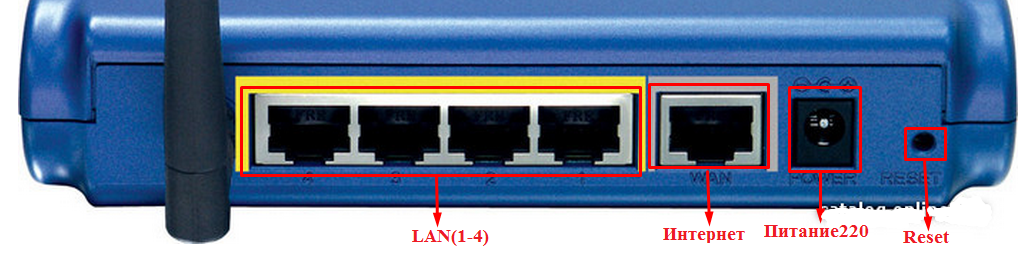
Теперь давайте зайем в интерфейс настройки. Для этого откроем любой браузер (Опера, Гугл Хром, Яндекс браузер, и т.п). В адресной строке браузера вводим 192.168.10.1 и жмем «Enter». Перед нами откроется окно Авторизация, где нас просят ввести логин – admin и пароль – admin. Затем жмем на кнопку входа.
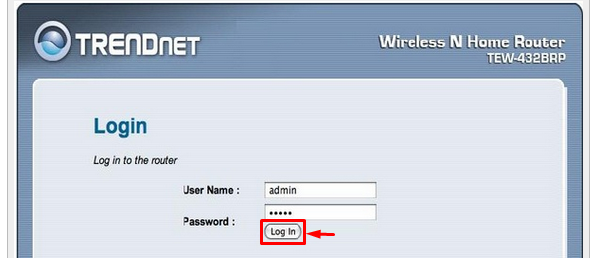
Многие рекомендуют перед тем как перейти к настройке роутера сменить стандартный пароль. Я же считаю, что самое главное в начале настроить интернет на роутере. Давайте рассмотрим как это сделать.
Для начала нам нужна перейти в раздел основного меню «Main» и выбрать пункт «WAN». В выпадающем меню «Connection Type» мы будем выбирать тип подключения.
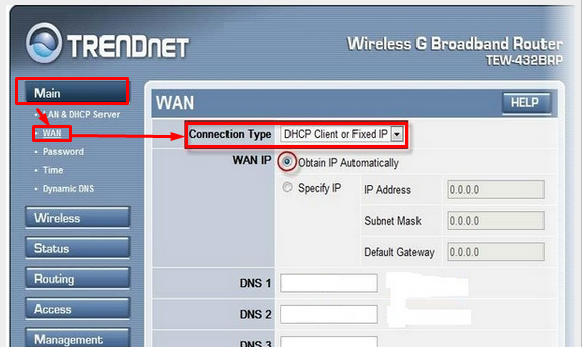
Для настройки типа PPTP соединение введем следующие данные:
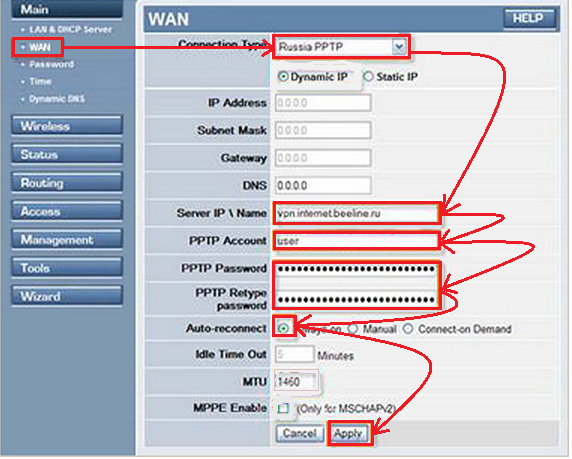
Данный тип подключения настраивается также, как и PPTP, но является более новым типом подключения. Для настройки произведем те же действия, только в разделе «Connection Type» выберем Russia L2TP.
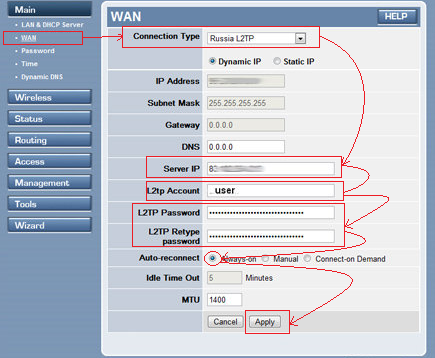
Это один из самых популярных типов соединения у провайдеров. Настраивается путем введение имени пользователя и пароля, и все, никаких дополнительных настроек. Давайте посмотрим, как реализовать данный тип подключения.
После этого жмем кнопку «Apply»
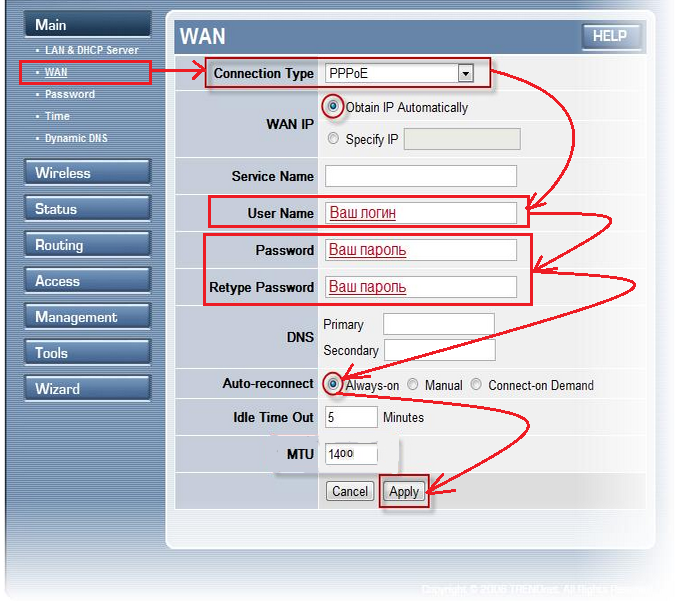
После подключение и настройки интернета, требуется настроить WiFi соединение. Для настройки вай фай нужно перейти в раздел «Wireless» и выбрать «Basic». В пункте «Wireless» раздела «Basic» ставим точку возле «Enable». Теперь в поле «Имя(SSID)» указываем то, которое вы хотите видеть в списке сетевых подключений, и жмем «Apply».
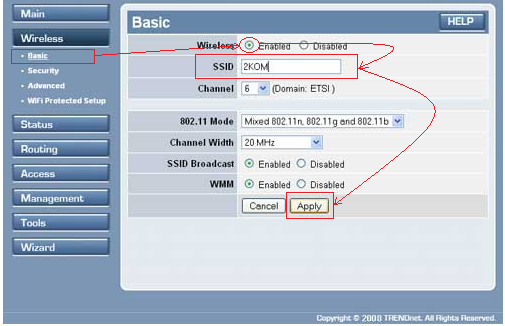
Теперь настроим безопасность нашей сети, перейдем к разделу «Security» и выберем в пункте «Authentication Type» – WPA2. После, в поле «PSK/EAP» ставим точку напротив «PSK». В поле «Passphrase:» вводим ключ авторизации, тот который хотите, но не менее8 символов, и используйте латинский алфавит. «Confirmed Passphrase» – подтвердить ключи активации. Затем в поле «Cipher Type» выбираем «AUTO» и жмем «Apply».
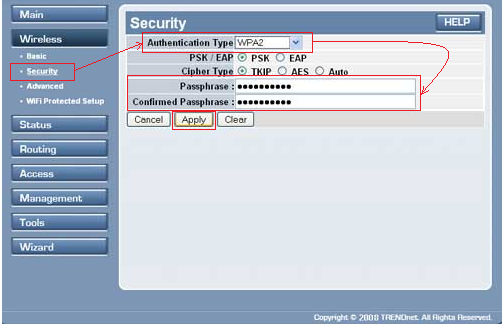
Теперь вас есть полноценное подключение к интернету, также настроена беспроводная сеть, с ключом активаций. На этом настройку роутера trendnet tew 432brp можно считать завершенной. В следующих статьях мы поговорим об изменении стандартного пароля на вход в настройки роутера. Ну и, конечно, мы рассмотрим смену прошивки, на более актуальную.
Рекомендуем другие статьи по теме: Настройка роутера trendnet tew 652bru
Настройка роутера trendnet tew 652bru Настройка роутера trendnet tew 452brp
Настройка роутера trendnet tew 452brp Настройка роутера D link dir 320 Ростелеком
Настройка роутера D link dir 320 Ростелеком Настройка роутера trendnet tew 691gr
Настройка роутера trendnet tew 691gr WPS на роутере – что это и как им пользоваться
WPS на роутере – что это и как им пользоваться Отзывы на ASUS RT-N12 VP
Отзывы на ASUS RT-N12 VP Отзывы на ASUS RT-N12 D1
Отзывы на ASUS RT-N12 D1 Отзывы на ASUS RT-N12
Отзывы на ASUS RT-N121. Wi-Fi. Беспроводное подключение может быть “узким местом”, не позволяющим получить максимальную скорость доступа в интернет.
От чего зависит скорость Wi-Fi соединения?
1.1. Стандарт. Производители оборудования в целях рекламы указывают на коробках своих устройств максимальную теоретически возможную скорость,
которую покупатель в практической работе получить не может. В таблице приведены значения скорости в зависимости от стандарта беспроводного подключения.
Теоретически возможная скорость, мбит/c
Максимальная скорость при тестировании, мбит/c
Стандарт 802.11ac находится в разработке. Первые версии устройств уже сейчас доступны на рынке и показывают хорошую производительность.
В будущем производители обещают еще более высокие показатели.
1.2. Совместимость роутера и оконечного устройства. Например, если ваш роутер работает по стандарту n, а Wi-Fi адаптер ноутбука – 802.11g,
то соединение между этими устройствами будет по 802.11g. Кроме того, оборудование разных производителей имея один стандарт, могут иметь хорошую или наоборот плохую совместимость.
1.3. Помехи, которые создают устройства работающие на частотах 2,4/5 ГГц. Например, бытовая техника или другие Wi-Fi роутеры, установленные неподалеку.
1.4. Препятствия (двери, стены) между роутером и абонентским устройством ослабляют сигнал, что приводит к снижению скорости работы.
2. Вредоносные программы (вирусы) часто приводят к “торможению” компьютера и снижению его производительности. При измерении скорости, нужно убедиться,
что на компьютере отсутствуют вирусы.
3. Firewall или пакетный фильтр - программа предназначенная для повышения безопасности компьютера. При передаче данных с большой скоростью данная программа может потреблять
большое количество вычислительных ресурсов компьютера. В момент измерения скорости мы рекомендуем отключать Firewall.
4. У старых и медленных процессоров типа Intel Celeron, Atom может не хватить вычислительной мощности. Производительность вашего компьютера должна быть достаточной,
для передачи данных с большой скоростью.
5. Перегрузка участков сети интернет или удаленного сервера.
Перед настройкой рекомендуется прошить роутер последней версией прошивки. Описание для прошивки роутера можно найти в соответствующей ветке форума.

Ни когда не прошивайте роутеры по Wi-Fi сети (беспроводной). Только по LAN проводу .
Для полноценной работы роутера необходимо выполнить все пункты руководства!
Измените параметры протокола TCP/IP сетевой карты у компьютера, на автоматическое получение значений IP адреса и ДНС сервера (DNS) на автоматический (DHCP) ссылка. Затем необходимо включить адаптер питания роутера в электро-розетку.
1. Подключите устройство к компьютеру проводом, поставляющимся в комплекте, в «LAN» порт один из четырех.
2. Провод Интернета (проложеный из коридора) подключите в "WAN ". До характерного механического щелчка.

3. Открываете браузер  IE и набираете в строке адреса 192.168.10.1. Возможно, при этом потребуется привести настройки TCP/IP в автоматического получения ip-адресов и ДНС сервера (DHCP). Подключение по беспроводной связи к устройству или попытка открытия настроек через любой другой Интернет-браузер не всегда могут быть успешными ссылка .
IE и набираете в строке адреса 192.168.10.1. Возможно, при этом потребуется привести настройки TCP/IP в автоматического получения ip-адресов и ДНС сервера (DHCP). Подключение по беспроводной связи к устройству или попытка открытия настроек через любой другой Интернет-браузер не всегда могут быть успешными ссылка .
4. Далее нажимаем Enter (Ввод) или Переход. Вводим логин и пароль (по умолчанию имя пользователя – admin, пароль – admin) и попадаем на web-интервейс настроек роутера.
5. Заполняем строчки:
Выбираем "Тип подключеня WAN :" пункт "PPTP"
IP адрес. vpn.koptevo.net.
Имя пользователя. (Номер договора с "/" дробью)
Пароль. (Из договора, по умолчанию пароль на статистику)
Тип адреса. "Статический"
IP адрес. (Ваш IP адрес из договора)
Маска подсети. (Ваша маска из договора)
Шлюз. (Ваш шлюз из договора)
Установть DNS вручную
DNS Servers. 217.78.176.1 217.78.177.250 (ДНС сервера из договора)
6. Далее выбираем пункт "Настройки Wi-Fi" "Базовые " и в полях меняем настройки
SSID. Имя Вашей безпроводной сети (Натсоятельно рекомендуем не оставлять имя сети по умолчанию)
Всем привет, меня зовут Саша. Нам недавно провели интернет, но за настройку нужно доплачивать. А мне интересно самому разобраться, как настроить trendnet tew 432 brp – это роутер такой нам выдали. Нужно чтобы и Wi-Fi работал, чтобы можно было с ноутбуком по дому ходить. Спасибо!
Саша. 19 Октября 2011 13:54

Благодарим за обращение! Наши специалисты, работающие на it аутсорсинге. часто сталкивались к задачами настройки различных wi-fi роутеров и готовы поделиться с вами своим опытом!
1. Предварительная настройка компьютера.
Прежде чем начать настраивать Wi-Fi роутер, необходимо проверить настройки сетевой карты в компьютере. Для этого: В Windows XP: Нажать последовательно: «Пуск» → «Панель управления» → «Переключиться к классическому виду → «Сетевые подключения».

Правой клавишей мышки кликнуть по ярлыку «Подключение по локальной сети», в появившемся меню выбрать «Свойства». В окне, которое появится, выбираем протокол TCP/IP v4, нажимаем справа кнопку «Свойства», появится еще одно окно.

В появившемся окне отмечаем пункт «Получить IP-адрес автоматически» и нажимаем «ОК» во всех открывшихся окнах в обратном порядке. В Windows Vista / 7: Нажать последовательно: «Пуск» → «Панель управления» → «Классический вид → «Центр управления сетями и общим доступом» → «Управление сетевыми подключениями».

Правой клавишей мышки кликнуть по ярлыку «Подключение по локальной сети», в появившемся меню выбрать «Свойства». В окне, которое появится, выбираем протокол TCP/IP v4, нажимаем справа кнопку «Свойства», появится еще одно окно.

В появившемся окне отмечаем пункт «Получить IP-адрес автоматически» и «Получить адрес DNS-сервера автоматически», нажимаем «ОК» во всех открывшихся окнах в обратном порядке.
2. Подключение маршрутизатора.
Для подключения роутера следует использовать схему правильного подключения, приведенную ниже:

3. Сброс роутера к заводским (изначальным) настройкам.
Перед началом настройки нужно сбросить роутер аппаратно к заводским настройкам. Сброс осуществляется с помощью кнопки «Reset» на задней панели. Кнопка «утоплена» в корпус, и ее нужно нажимать тонким предметом и удерживать в течение 15 секунд. Такое расположение и время нажатия предусмотрены для предотвращения случайного нажатия. Во время сброса роутер нельзя отключать от сети питания. После сброса маршрутизатор уйдет на перезагрузку (от 30 до 200 сек, зависимо от модели).
4. Настройка сети Wi-Fi.
Заводской IP-адрес маршрутизатора TEW-432BRP следующий: 192.168.10.1 Этот адрес нужно ввести непосредственно в адресную строку браузера (оптимально – Internet Explorer версии не ниже 6) и нажать «Enter».

В окне ввода логина и пароля веб-интерфейса роутера необходимо ввести стандартный заводской логин и пароль (логин: admin, пароль: admin).

После авторизации открывается полный веб-интерфейс роутера, где можно приступать непосредственно к настройке. Настройка Wi-Fi проводится в разделе «Wireless». Сперва нужно ввести имя Wi-Fi сети (SSID) обязательно латиницей. Именно эту сеть потом нужно будет выбирать при подключении ноутбуков и мобильных устройств. Канал задается вручную в поле «Channel». Нежелательно использовать каналы 1,6,11,12 и 13

Дальше заходим в пункт меню «Wireless» на вкладку «Security» и выбираем тип шифрования данных, которые передаются по беспроводной сети. Желательно выбрать тип WPA или WPA2.
В поля ввода «Passphrase» и «Confirm passphrase» вводим пароль на доступ новой беспроводной сети. Длина пароля должна составлять от 8 до 64 символов. Пароль должен состоять только из латинских символов и цифр. Желательно для повышения безопасности использовать и то и другое. Этот пароль нужно будет вводить на мобильных устройствах при подключении к беспроводной сети.

5. Смена пароля администратора роутера.
Чтобы изменить пароль на доступ к настройкам роутера заходим в меню «Main» на вкладку «Password».

В поле ввода «New Password» вводим новый пароль и повторяем его в поле «Confirm Password», нажимаем кнопку «Apply».
Крайне желательно хорошо запомнить введенные пароли. Если не уверены – запишите и спрячьте, хотя это и не самый безопасный подход. Если пароль будет утрачен, то всю процедуру настройки нужно будет провести заново.
Вот и все! Желаем удачной работы!